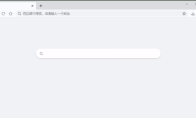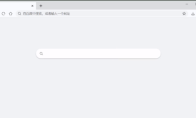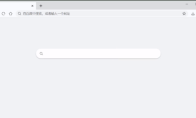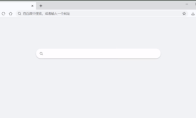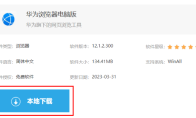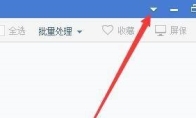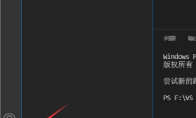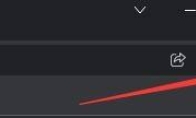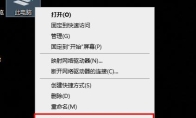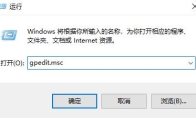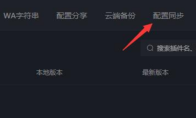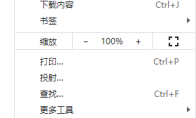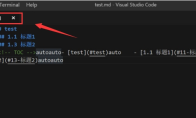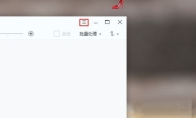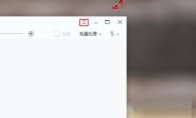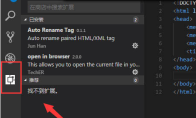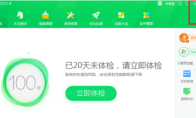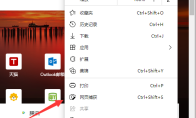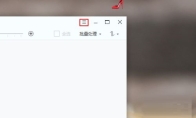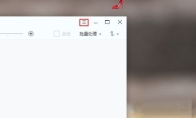84.55MB / 2025-09-30
华为浏览器电脑版软件是很多用户喜欢使用的浏览器工具,其中怎么显示下载按钮,还不是很了解。本文为大家带来详细的显示设置教程分享,快一起来看看吧!华为浏览器如何显示下载按钮1、双击打开软件,点击右上角的三个点按钮。 2、接着选择下方选项列表中的"设置"。 3、在打开的窗口界面中,点击左侧中的"外观设置"选项,然后找到右侧中的"显示主页按钮",将其开关按钮开启就可以了。
华为浏览器软件中,很多用户想要开启硬件加速模式,但是不知道具体如何开启。本文为大家带来关于华为浏览器开启硬件加速模式的方法教程分享,快一起来看看吧!华为浏览器如何开启硬件加速模式1、双击打开软件,点击右上角的三个点按钮。 2、接着选择下方选项列表中的"设置"。 3、在打开的窗口界面中,点击左侧中的"系统设置"选项,然后找到右侧中的"使用硬件加速模式",将其开关按钮打开就可以了。
华为浏览器软件是很多小伙伴喜欢使用的浏览器工具,同时可以与手机浏览器的数据直接同步。本文为大家带来关于华为浏览器允许继续运行后台应用的方法教程分享,快一起来看看吧!华为浏览器如何禁止继续运行后台应用1、双击打开软件,点击右上角的三个点按钮。 2、接着选择下方选项列表中的"设置"。 3、在打开的窗口界面中,点击左侧中的"系统设置"选项,然后找到右侧中的"关闭华为浏览器后继续运行后台应用",将其开关按钮打开就可以了。
华为浏览器电软件是一款非常受欢迎的浏览器工具,其中怎么查看版本信息,一些用户还不是很了解。本文为大家带来关于华为浏览器查看版本信息的方法教程分享,快一起来看看吧!华为浏览器如何查看版本信息1、双击打开软件,点击右上角的三个点按钮。 2、接着选择下方选项列表中的"设置"。 3、进入新的窗口界面后,点击左侧中的"关于"选项,然后即可在右侧中查看到软件的版本信息,点击"检查更新"还可以对软件进行更新升级。
华为浏览器电脑版是一款可以直接登录华为账号的浏览器软件,不少用户对于如何下载。本文为大家带来关于华为浏览器下载的详细教程分享,快一起来看看吧!软件资源:华为浏览器电脑版 华为浏览器怎么下载1、在本站下载资源,点击"本地下载"。 2、在弹出的窗口中,选择一个合适的下载位置。 3、下载完成后,双击exe应用程序进入安装界面,默认情况下会安装在C盘中,点击"安装"按钮,也可以点击"自定义"。 4、然后等待安装完成就可以了。
2345看图王是很多小伙伴必备的看图工具,其中如何启用RAW文件原图查看效果,还不是很了解。本文为大家带来详细的设置教程分享,快一起来看看吧!2345看图王如何启用RAW文件原图查看效果1、双击打开软件,点击右上角的倒三角按钮。 2、选择下方选项列表中的"设置"。 3、在打开的窗口界面中,点击左侧中的"常规设置"选项。 4、然后找到右侧中的"RAW文件原图查看",将其小方框勾选上。 5、最后点击下方中的应用确定就可以了。
Vscode是一款免费开源的工具,一些小伙伴想要添加在线服务,但是不知道具体如何操作。本文为大家带来关于VSCode添加在线服务的方法教程分享,快一起来看看吧!VSCode怎么添加在线服务1、双击打开软件,点击左下角的齿轮"设置"图标。 2、接着选择选项列表中的"在线服务设置"选项。 3、在打开的新的窗口界面中,在上方搜索框中输入需要添加的在线服务设置就可以了。
谷歌浏览器是一款非常专业好用的浏览器工具,如果想要使用谷歌浏览器设置网站使用移动传感器,应该如何设置呢?本文为大家带来详细的介绍,想了解的小伙伴快一起来看看吧!谷歌浏览器如何设置网站使用移动传感器1、双击打开软件,点击右上角的三个点图标。 2、接着点击下方选项列表中的"设置"。 3、在打开的窗口界面中,点击左侧中的"安全和隐私设置"选项。 4、然后点击右侧中的"网站设置"选项。 5、再点击其中的"更多权限"选项。 6、然后找到"移动传感器"选项。 7、最后将"网站可以使用移动传感器"勾选上就可以了。
Edge浏览器软件是很多用户必备的浏览器工具,其中一些小伙伴想要设置未设置为默认设置,但是具体的操作步骤不是很了解。本文为大家带来详细的介绍,快一起来看看吧!Edge浏览器tls安全设置未设置为默认设置怎么办1、右击桌面上的"此电脑"图标,选择列表中的"属性"打开。 2、点击左上角的"控制面板主页"。 3、在打开的窗口界面中,将右上角的"查看方式"选择为"大图标"。 4、接着点击其中的"Internet选项"。 5、在弹出的窗口中,点击上方的"高级"选项卡,然后找到下方的"使用 TLS1.0/1.1/1.2",将其小方框都勾选上。 6、如果勾选之后还是无法解决的话,就点击下方中的"重置"按钮,再重复上面的步骤看是否可以解决。
Edge浏览器是windows系统自带的浏览器工具,一些小伙伴对于Edge浏览器adobe flash player被阻止怎么解决,还不是很了解。本文为大家带来详细的介绍,快一起来看看吧!Edge浏览器adobe flash player被阻止怎么办1、"win+R"快捷键开启运行,输入"gpedit.msc",回车打开。 2、进入新界面后,依次点击左侧中的"管理模板——windows 组件",接着点击右侧中的"Microsoft edge"文件夹。 3、然后点击左侧中的"Microsoft edge"文件夹,双击打开右侧中的"配置Adobe Flash即点即用设置"选项。 4、最后在打开的窗口界面中,将"已禁用"勾选上,随后点击确定进行保存即可。
黑盒工坊是一款强大的管理工具,很多小伙伴小伙伴对于如何设置角色配置同步,还不是很了解。本文为大家带来关于黑盒工坊怎么设置角色配置同步教程分享,快一起来看看吧!黑盒工坊怎么设置角色配置同步1、双击打开软件,点击上方中的"配置同步"选项卡。 2、然后点击其中的"选择同步方案和角色"。 3、最后点击"选择目标角色",也就是被替换的角色。
谷歌浏览器是很多用户必备的浏览器工具之一,大部分小伙伴对于怎么打开实时字幕,还不是很了解。本文为大家带来关于谷歌浏览器打开实时字幕的方法教程分享,快一起来看看吧!谷歌浏览器怎么打开实时字幕1、双击打开软件,点击右上角的三个点按钮,选择下方选项列表中的"设置"。 2、在打开的窗口界面中,点击"高级"选项中的"无障碍"。 3、然后找到右侧中的"实时字幕",将其开关按钮打开即可。
Vscode是一款非常专业好用的代码编辑的工具,一些用户对于如何markdown文件格式,还不是很了解。本文为大家带来详细的设置教程分享,快一起来看看吧!Vscode怎么转换markdown文件格式1、双击打开软件,新建一个md文件,这里新建的是"test.md"。 2、接着点击左侧栏中的"插件"图标,在上方搜索框中搜索插件管理器,找到其中的"Markdown PDF"插件并下载安装。 3、安装之后右击"test.md"标签,选择选项列表中的"Markdown PDF:Export",选择以PDF格式导出。 4、成功导出后,可以在下方打开存储路径进行查看。
2345看图王软件是一款非常强大的看图工具,大部分用户对于怎么关联图片格式,还不是很清楚。本文为大家带来关于关联图片格式的详细教程分享,快一起来看看吧!2345看图王如何关联图片格式1、双击打开软件,点击右上角的三条横线图标。 2、接着选择下方选项列表中的"设置"。 3、在打开的窗口界面中,点击左侧栏中的"文件关联"选项。 4、然后根据个人使用需求,在右侧中勾选需要关联的图片格式。 5、最后点击确定即可。
2345看图王软件是很多用户喜欢的看图工具,我们可以直接对图片进行编辑处理。本文为大家带来关于2345看图王关闭热点广告的方法教程分享,快一起来看看吧!2345看图王怎么关闭热点广告1、双击打开软件,点击右上角的三条横线图标。 2、接着选择下方选项列表中的"设置"。 3、进入新的窗口界面后,点击左侧中的"常规设置"选项。 4、然后找到右侧中的"订阅今日热点"选项,将其左侧小方框取消勾选,最后点击确定进行保即可。
Vscode是一款非常专业好用的软件开发的工具,我们是可以直接添加插件大,那么具体如何操作呢?本文为大家带来关于Vscode添加扩展插件的方法教程分享,快一起来看看吧!Vscode如何添加扩展插件1、双击打开软件,点击左侧菜单栏中的"扩展"图标。 2、接着在上方搜索框中输入"open",选择需要添加的插件,点击其右侧的"安装"按钮。 3、安装完成后,右击代码编辑窗口,即可在选项列表中查看到插件选项。
360安全卫士是一款非常好用的安全防护的工具,可以随时检查我们的电脑有没有病毒,及时清理垃圾。本文为大家带来关于360安全卫士设置游戏结束后不弹出游戏信息的方法教程,快一起来看看吧!360安全卫士如何设置游戏结束后不弹出游戏信息1、双击打开软件,点击右上角的三条横线图标。 2、接着点击下方选项列表中的"设置"。 3、在打开的窗口界面中,点击"游戏管家"选项。 4、然后找到右侧中的"游戏结束后弹窗显示游戏信息",将其小方框取消勾选,最后点击确定进行保存即可。
Edge浏览器软件是很多小伙伴必备的windows系统自带的浏览器软件,一些用户对于怎么使用长截图,还不是很清楚。下面带来关于长截图的详细操作步骤分享,快一起来看看吧!Edge浏览器怎么使用长截图1、双击进入软件,打开需要进行长截图的网页,点击右上角的三个点按钮,选择下方选项列表中的"网页捕获"。 2、在上方弹出的捕获工具中,点击"捕获区域"选项。 3、按住鼠标左键,选中一个区域,滚动鼠标,往下进行长截图。 4、长截图完成后,点击下方的"标记捕获"按钮,在弹出的界面中,点击上方的"保存"按钮即可。
2345看图王软件中,你知道如何设置过滤效果吗?本文为大家带来关于设置过滤效果的详细教程分享,快一起来看看吧!2345看图王如何设置过渡效果1、双击打开软件,点击右上角的三条横线图标。 2、接着选择下方选项列表中的"设置"。 3、进入到新的窗口界面后,点击左侧中的"幻灯片"选项。 4、然后找到右侧中的"默认过渡效果",点击选项框的下拉按钮,在给出选项列表中选择合适的选项。 5、最后点击下方中的确定进行保存即可。
2345看图王是一款很多小伙伴必备的看图工具,支持不同格式图片的查看。本文为大家带来关于2345看图王设置自动升级的方法步骤分享,快一起来看看吧!2345看图王如何设置自动升级1、双击打开软件,点击右上角的三条横线图标。 2、接着选择下方选项列表中的"设置"。 3、在打开的窗口界面中,点击左侧菜单栏中的"升级"选项。 4、然后找到右侧中的"自动升级",将其勾选上,最后点击确定即可。
19.03MB
2025-12-03
583.74MB
2025-12-03
73.24MB
2025-12-03
1.06MB
2025-12-03
130.32MB
2025-12-03
9.30MB
2025-12-03
84.55MB / 2025-09-30
248.80MB / 2025-07-09
2.79MB / 2025-10-16
63.90MB / 2025-11-06
1.90MB / 2025-09-07
210.99MB / 2025-06-09
374.16MB / 2025-10-26
京ICP备14006952号-1 京B2-20201630 京网文(2019)3652-335号 沪公网安备 31011202006753号违法和不良信息举报/未成年人举报:legal@3dmgame.com
CopyRight©2003-2018 违法和不良信息举报(021-54473036) All Right Reserved